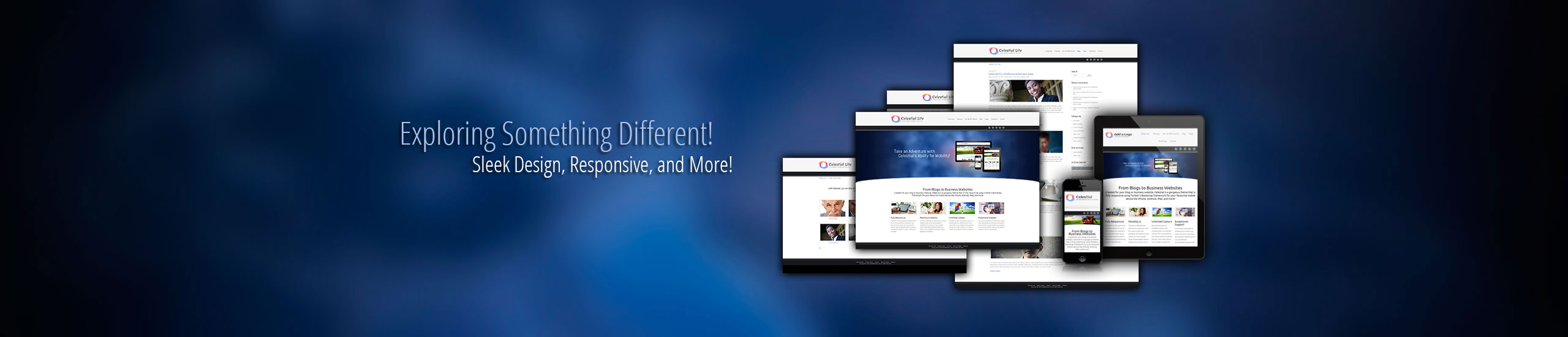Od ostatniego postu minęło już kilka miesięcy… Praca, studia i trochę komplikacji w życiu prywatnym skutecznie zabiły wolny czas i chęci na pisanie bloga… Czy teraz będzie lepiej i częściej? Czas pokaże Z powodu weekendowej nudy postanowiłem podzielić się wiedzą na temat tworzenia znaku wodnego w Java. Przykład będzie najbardziej prosty jak się da (ma on na celu pokazanie, że takie rozwiązanie istnieje, zainteresowanym wyciśnięciem więcej polecam stronę projektu biblioteki „Watermarker”)
Od ostatniego postu minęło już kilka miesięcy… Praca, studia i trochę komplikacji w życiu prywatnym skutecznie zabiły wolny czas i chęci na pisanie bloga… Czy teraz będzie lepiej i częściej? Czas pokaże Z powodu weekendowej nudy postanowiłem podzielić się wiedzą na temat tworzenia znaku wodnego w Java. Przykład będzie najbardziej prosty jak się da (ma on na celu pokazanie, że takie rozwiązanie istnieje, zainteresowanym wyciśnięciem więcej polecam stronę projektu biblioteki „Watermarker”)
Do przykładu wybrałem takie zdjęcie, na którym nałożone logo będzie najbardziej widoczne. Obok ono:
Do projektu niezbędne okazały się biblioteki „watermarker-0.0.4.jar” oraz „dozer-3.3.1.jar”.
Poniżej znajduje się kod:
package watermark;
import java.io.File;
import java.io.FileOutputStream;
import java.io.OutputStream;
import java.net.URL;
import watermarker.impl.DefaultWatermarker;
import watermarker.model.WatermarkerSettings;
public class Watermark {
public static void main(final String args[]) {
try {
final URL imageUrl = new URL(„file:///C:/watermark.JPG”);
final URL watermarkUrl = new URL(„file:///C:/logo.jpg”);
final File watermarkedFile = new File(„watermarked.jpg”);
final OutputStream outputStream = new FileOutputStream(
watermarkedFile);
final WatermarkerSettings watermarkerSettings = WatermarkerSettings.DEFAULT;
new DefaultWatermarker().watermark(imageUrl, watermarkUrl,
outputStream, watermarkerSettings);
} catch (final Exception e) {
e.printStackTrace();
Kod jest trywialny, ale krótkie tłumaczenie nie zaszkodzi Podajemy adres URL obrazka, na który nakładamy znak wodny, a następnie URL dla logo (znaku wodnego ) Następnie tworzymy plik i strumień, do którego zapiszemy efekt działania. W kolejnym kroku tworzymy obiekt WatermarkerSettings, który odpowiada za ustawienia dotyczące tworzenia znaku wodnego (domyślnie logo pojawi się na środku nadpisywanego obrazka).
Kolejna linijka tworzy obiekt DefaultWatermarker, który zapisuje do strumienia plik wynikowy zgodny z ustawionymi opcjami.
Efekt działania wygląda tak:
Jak napisałem, przykład miał być maksymalnie prosty, jeśli kogoś zainteresowało jak ustawić opcje, żeby logo znalazło się np. w prawym dolnym rogu, polecam stronę projektu.
Kilka ciekawych skryptów również na stronie www.csharp.com.pl.